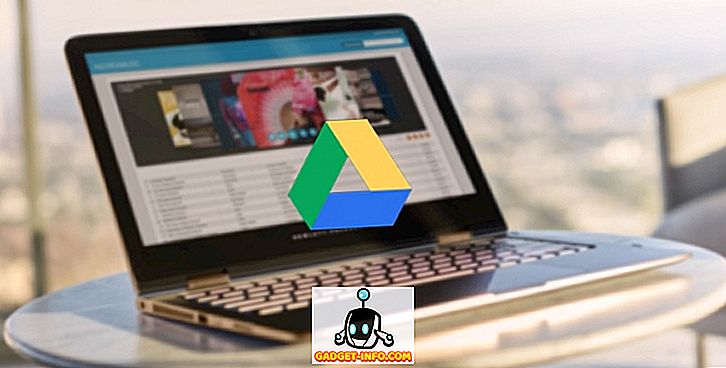Una de las cosas más comunes que hacen los usuarios de computadoras es cortar, copiar y pegar cosas. Cuando está cortando o copiando de un lugar en un documento a otro, no hay mucho en la historia; cuando está cortando o copiando texto de un sitio web, tal vez, a un documento de Word por otro lado, las cosas se ponen un poco más pegajosas, porque a veces usted quiere que el texto copiado se vea como lo hizo en el sitio web, y a veces, simplemente desea que encaje perfectamente con lo que ya estás escribiendo.
Microsoft no ha estado ciego a esto y nos dio algunas opciones para cortar, copiar y pegar en Word 2007 con el botón Pegar en la cinta principal. Al reconocer que lo que habían hecho hasta ahora no era suficiente, Microsoft avanzó un paso más en las nuevas versiones de Word al ofrecer a los usuarios una mejor vista previa de lo que obtendrían al elegir una opción en particular.
Se puede acceder a la función Pegar de Word de dos maneras diferentes; la primera es haciendo clic en el botón derecho del ratón en el lugar donde desea pegar algo.
Nota: solo obtendrá todas las opciones de pegado que se muestran si ha resaltado y copiado un poco de texto de otra fuente que no tiene texto estándar.

La otra forma es haciendo clic en el icono Pegar en la cinta principal:
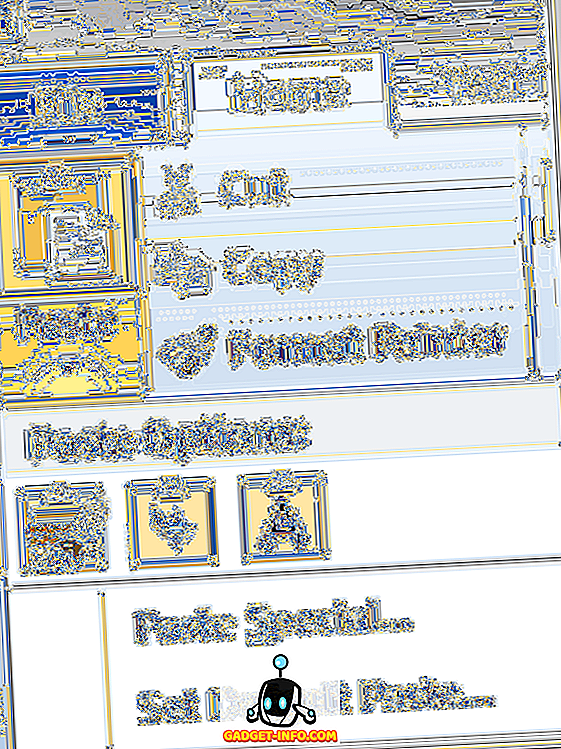
Nota: para que todos los íconos aparezcan en el menú desplegable, primero debe copiar un texto no estándar de otra fuente.
Personalizar las opciones de pegado de palabras
Tenga en cuenta la opción Establecer pegado predeterminado que se ha agregado al final del menú desplegable:
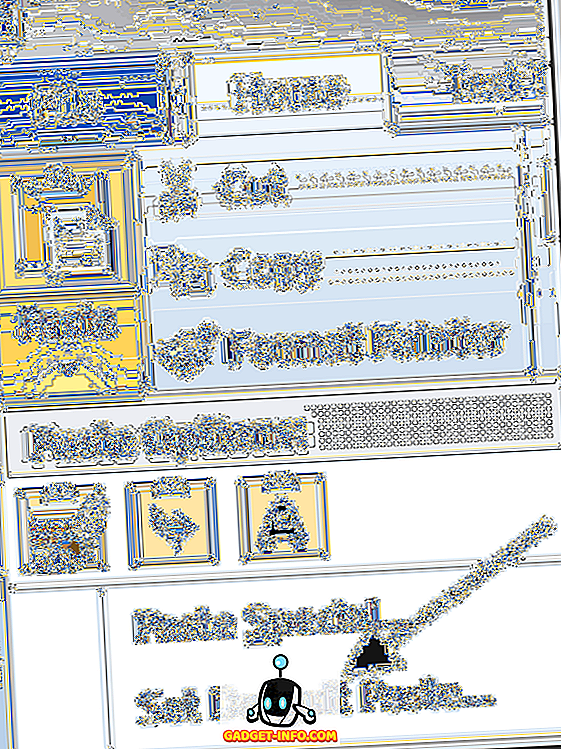
Al hacer clic en él, se abre una ventana para configurar los valores predeterminados para una gran variedad de opciones de Word: solo necesitamos ver los valores predeterminados para Cortar, copiar y pegar :
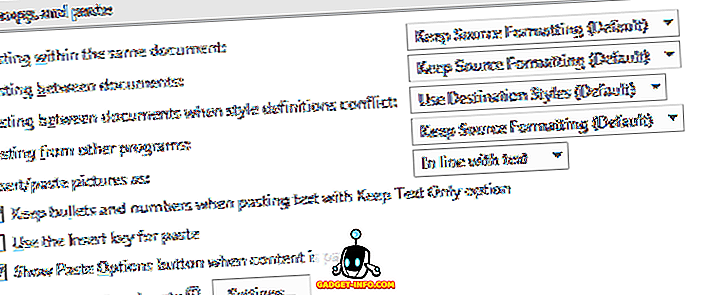
Establecer valores predeterminados para cuando se pega algo, es en realidad un problema mayor de lo que parece. Digamos, por ejemplo, que se ha acostumbrado a usar Ctrl-C y Ctrl-V para copiar y pegar cosas de sitios web en sus documentos de Word; Normalmente, el valor predeterminado es pegar lo que se ha copiado en su estado natural, es decir, con todo el formato web implementado.
Si cambia el valor predeterminado para Pegar entre documentos y Pegar desde otros programas para Mantener solo texto, puede ahorrarse el paso adicional de tener que eliminar el formato manualmente, primero copiando todo en el Bloc de notas y luego copiando desde allí.
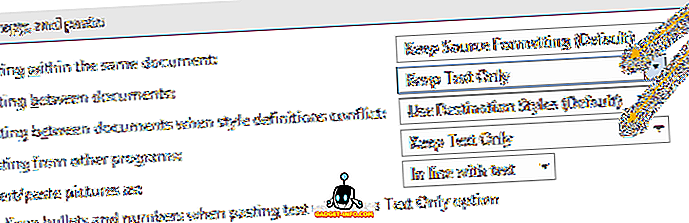
En cualquier caso, una vez que haya configurado sus valores predeterminados de la manera que desea, el uso de la función Pegar funciona de la misma manera, independientemente de la forma en que acceda. Para usarlo, primero copie un texto y / o gráficos con formato de un sitio web:
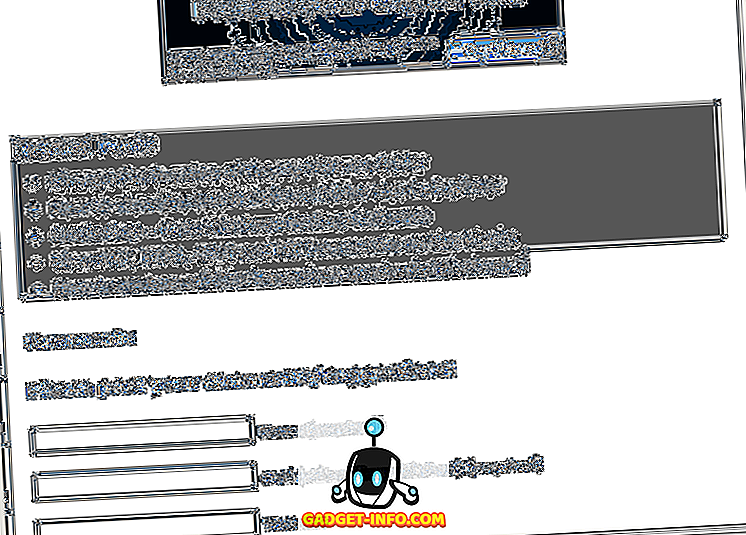
Luego, abra o reanude el trabajo en un documento en Word, luego elija un lugar en su documento para pegar lo que copió haciendo clic en el documento; a continuación, haga clic en el icono Pegar . Debes notar de inmediato que las cosas se ven diferentes; En lugar de opciones de palabras, ahora hay iconos.
Para ver cómo funcionan estos iconos, deslice el mouse lentamente sobre las diferentes opciones. Moviéndose de izquierda a derecha, los íconos representan: Mantener formato de origen, Formato de combinación y Mantener solo texto. Debería poder ver cómo se verá el material pegado en su documento cuando mueva el cursor sobre los tres iconos.
Coserva el formato original:
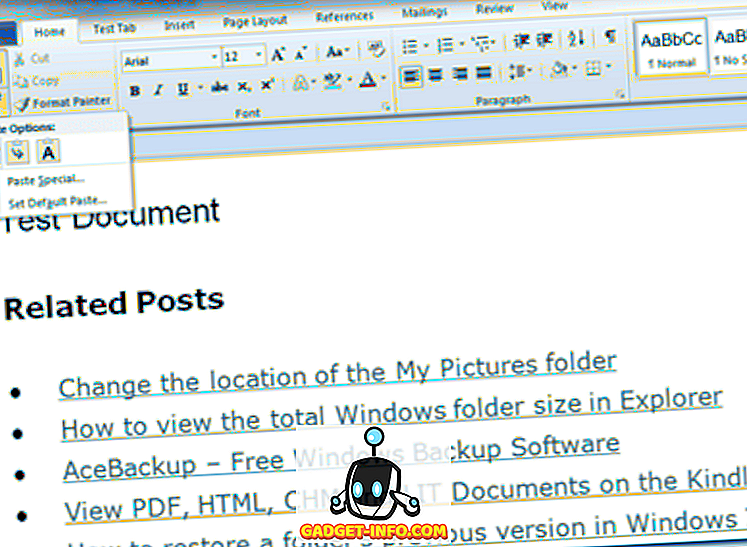
Formato de fusión:
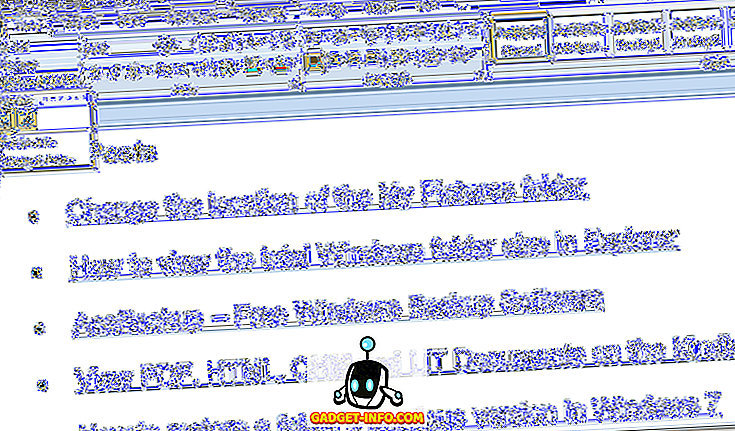
Mantener solo texto :
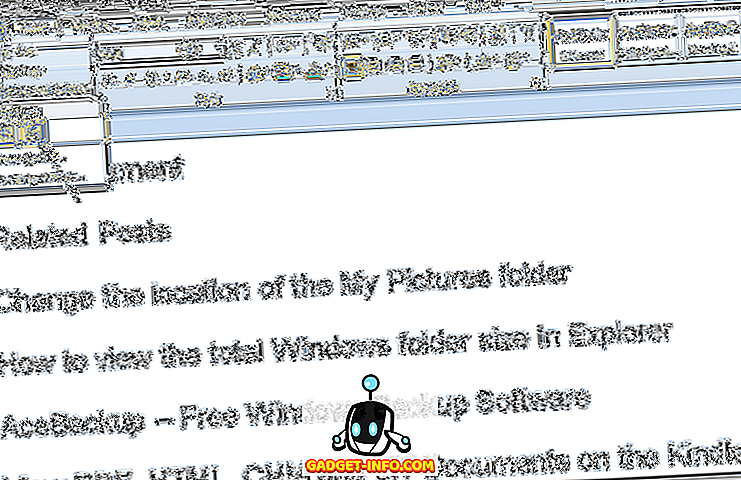
Para pegar realmente el material copiado, haga clic en el que desee y el material copiado se pegará en el documento en el formato que eligió (en este caso, Mantener formato de origen ).
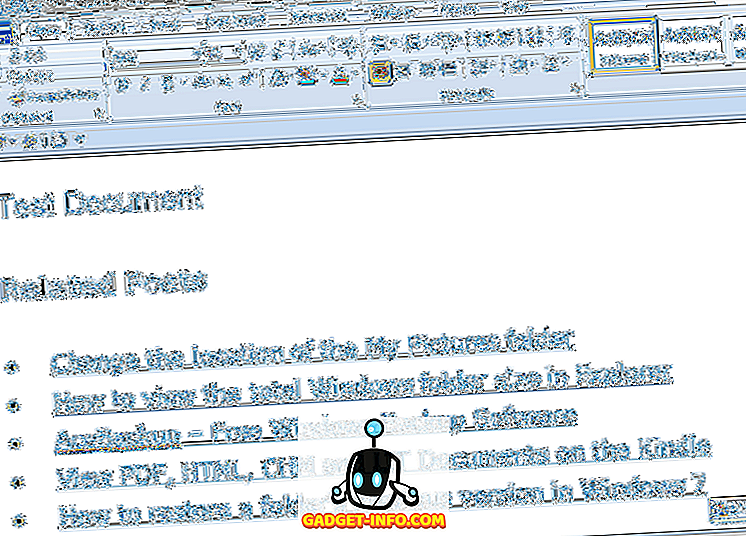
La nueva herramienta Pegar basada en íconos con vista previa debería hacer que cortar, copiar y pegar sea una tarea mucho más fácil para cualquiera que mueva mucho el texto de diferentes aplicaciones a Word. ¡Disfrutar!